- Konum
- Türkiye
- Konular
- 464
- Katılım
- 2 Aralık 2024
- Konular
- 464
- Mesajlar
- 737
- Çözümler
- 51
- Reaksiyon puanı
- 543
- Web sitesi
- webturka.net
- Meslek
- Web
- Cinsiyet
- Erkek
Windows 11'deki bir yönetici hesabı çeşitli avantajlar ve ayrıcalıklarla birlikte gelir. Yöneticiler, izin hatalarıyla karşılaşmadan güvenlik ayarlarını güncelleyebilir, uygulamaları yükleyebilir veya kaldırabilir ve diğer sistem ayarlamalarını yapabilir. Yeni bir yönetici olarak yapmak isteyeceğiniz ilk şey, bilgisayarınızdaki yönetici adınızı değiştirmektir.
Neyse ki, oldukça kolaydır ve Windows 11'de yönetici adını değiştirmenin birkaç yolu vardır. Yönetici hesabına zaten erişiminiz olduğu sürece, adı istediğiniz herhangi bir şeye değiştirebilirsiniz. İşi yapmak için Ayarlar, Denetim Masası, Çalıştır menüsü veya Komut İstemi uygulamasını kullanabilirsiniz.
Not: Mevcut yönetici adınızı değiştirmeniz bilgisayarınızdaki kişisel dosyalarınızı etkilemeyecektir.
Windows 11 Başlat Menüsünü açın ve Denetim Masası'nı arayın.
Kullanıcı Hesapları’nı seçin.


Hesap adınızı değiştirin seçeneğini seçin.
Yeni adınızı girin ve Adı Değiştir'e tıklayın.


Adı Değiştir düğmesine tıkladığınızda , değişiklik anında etkili olacaktır. Bilgisayarınızı yeniden başlatmanız gerekmeyecektir.
Windows 11 Ayarlar uygulamasını açın.
Hesaplar sekmesine tıklayın , ardından Bilgileriniz'e tıklayın


Hesaplarımı Yönet bağlantısına tıklayın .
Bir web tarayıcısına yönlendirileceksiniz ve oturum açmanız istenecek.

Sol menüde bulunan bilgilerinizi seçin.
Adı düzenle'yi seçin.

Yeni bir isim girin ve doğrulamayı tamamlayın.
Bilgisayarınızı yeniden başlatın.

Not: Bilgisayarınızı yeniden başlattığınızda, değişikliğin yansıdığını görmelisiniz. Bunun için yalnızca bilgisayarınızın internete bağlı olduğundan emin olun.
Neyse ki, oldukça kolaydır ve Windows 11'de yönetici adını değiştirmenin birkaç yolu vardır. Yönetici hesabına zaten erişiminiz olduğu sürece, adı istediğiniz herhangi bir şeye değiştirebilirsiniz. İşi yapmak için Ayarlar, Denetim Masası, Çalıştır menüsü veya Komut İstemi uygulamasını kullanabilirsiniz.
Not: Mevcut yönetici adınızı değiştirmeniz bilgisayarınızdaki kişisel dosyalarınızı etkilemeyecektir.
Denetim Masası'nı kullanarak yönetici adı nasıl değiştirilir
Yönetici adını değiştirmek istediğinizde ve bilgisayarınız yerel bir hesap kullanılarak kurulmuşsa, bunu değiştirmek için Windows 11 Denetim Masası'na gidebilirsiniz; sadece şu adımları izleyin.Windows 11 Başlat Menüsünü açın ve Denetim Masası'nı arayın.
Kullanıcı Hesapları’nı seçin.
Hesap adınızı değiştirin seçeneğini seçin.
Yeni adınızı girin ve Adı Değiştir'e tıklayın.
Adı Değiştir düğmesine tıkladığınızda , değişiklik anında etkili olacaktır. Bilgisayarınızı yeniden başlatmanız gerekmeyecektir.
Microsoft hesabı kullanılarak yönetici adı nasıl değiştirilir
Yönetici bir Microsoft hesabı kullanıyorsa, adı değiştirmek biraz daha karmaşıktır. Bu işlemi tamamlamak için Microsoft hesabı web sitesi deneyiminden geçmeniz gerekecektir.Windows 11 Ayarlar uygulamasını açın.
Hesaplar sekmesine tıklayın , ardından Bilgileriniz'e tıklayın
Hesaplarımı Yönet bağlantısına tıklayın .
Bir web tarayıcısına yönlendirileceksiniz ve oturum açmanız istenecek.
Sol menüde bulunan bilgilerinizi seçin.
Adı düzenle'yi seçin.
Yeni bir isim girin ve doğrulamayı tamamlayın.
Bilgisayarınızı yeniden başlatın.
Not: Bilgisayarınızı yeniden başlattığınızda, değişikliğin yansıdığını görmelisiniz. Bunun için yalnızca bilgisayarınızın internete bağlı olduğundan emin olun.